Как освободить 24 ГБ места в Windows 10 после обновления Threshold 2
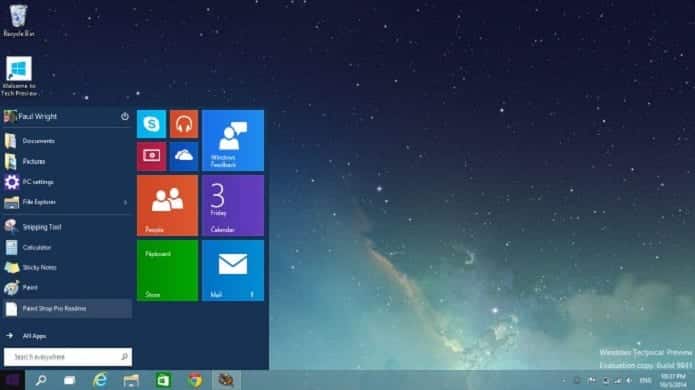
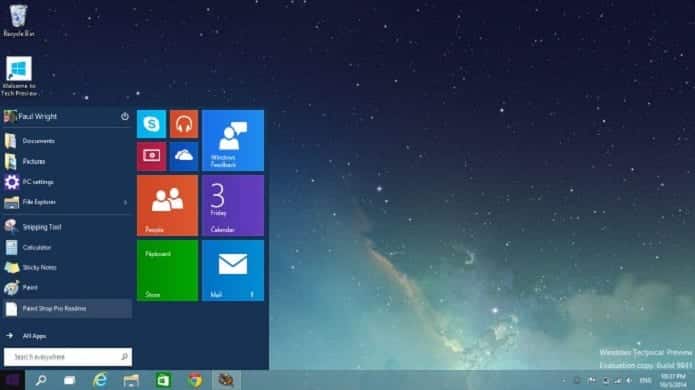
TL;DR
Удаление резервных файлов предыдущей установки Windows (папки Windows.old и временных установочных файлов) через «Очистку диска» может вернуть порядка 24 ГБ свободного места после крупного обновления Threshold 2 (но вы лишитесь возможности откатиться к предыдущей версии). Если диск — SSD с небольшим объёмом, это быстрый и безопасный способ освободить место.
О чём статья
Кратко объясняю, какие файлы можно удалить безопасно после установки обновления Windows 10 (Threshold 2), как это сделать через стандартный инструмент «Очистка диска», и какие риски учитывать. В конце — чеклист, альтернативы, и ответы на частые вопросы.
Зачем это нужно
После крупных обновлений Windows сохраняет файлы предыдущей установки (Windows.old) и временные установочные файлы, чтобы позволить откат к более ранней версии. Эти файлы могут занимать десятки гигабайт. Если вы уверены, что система работает стабильно, их удаление освободит значительный объём диска.
Важное предупреждение Файлы, которые вы собираетесь удалить, нужны системе для отката к предыдущей установке Windows. После удаления восстановить откат невозможно стандартными средствами.
Что именно удаляется
- Папка Windows.old — файлы предыдущей установки Windows (замена старой системы новой).
- Временные установочные файлы Windows — файлы, которые использовались во время процесса обновления.
Факты:
- Ориентировочный объём, упомянутый в исходном материале — ~24 ГБ.
- Из них около 20 ГБ — содержимое Windows.old, дополнительно до ~4 ГБ — временные установочные файлы.
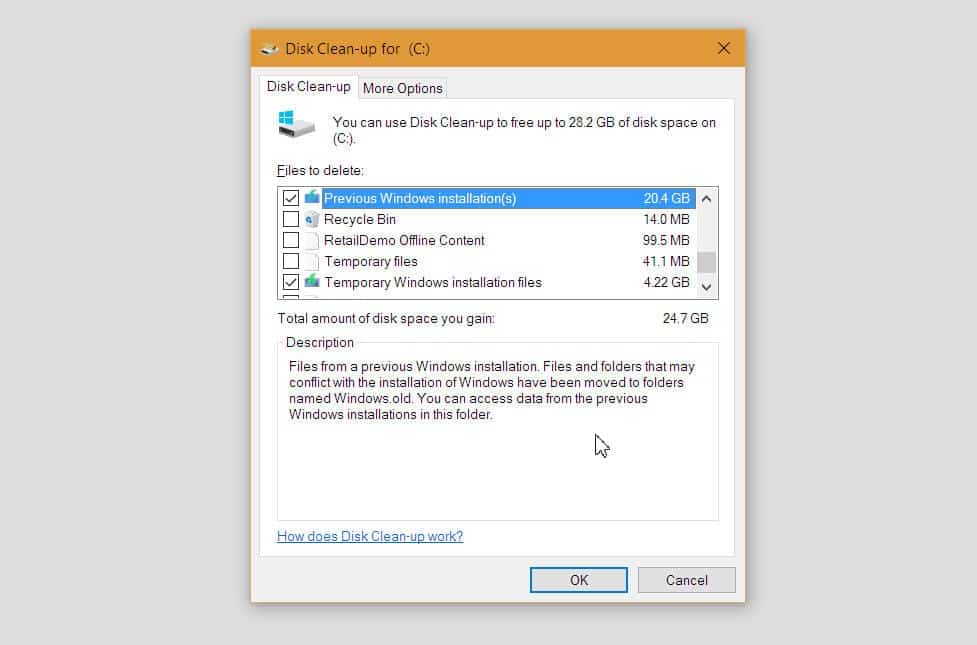
Пошаговая инструкция (быстро)
- Нажмите Пуск.
- Введите «Очистка диска» в строке поиска.
- Запустите приложение «Очистка диска».
- Выберите диск, на котором установлена Windows (обычно C:), и нажмите OK.
- Нажмите «Очистить системные файлы».
- Снова выберите системный диск и нажмите OK.
- В списке найдите «Предыдущие установки Windows» (или «Windows.old») и отметьте этот пункт. Также отметьте «Временные файлы установки Windows».
- Нажмите OK и подтвердите удаление.
После завершения вы увидите, сколько места освобождено.
Детали и пояснения (почему так работает)
Windows хранит папку Windows.old как «снимок» старой системы, чтобы при возникновении проблем пользователь мог выполнить откат. Очистка системных файлов удаляет именно эти резервные копии. Это стандартный, поддерживаемый Microsoft способ освобождения места.
Когда не следует удалять эти файлы
- Если у вас есть нестабильные драйверы или приложения после обновления.
- Если вы используете устройство в рабочей среде и ожидаете профильных проблем совместимости.
- Если вы предпочитаете иметь возможность отката на случай критических ошибок.
Альтернативные подходы
- Перенос пользовательских данных (Документы, Видео, Фото) на внешний диск или в облако.
- Использование Storage Sense (Параметры → Система → Хранилище) для автоматической очистки временных файлов.
- Очистка загрузочной папки и старых точек восстановления (внимание: точки восстановления могут быть нужны).
Мини-методология: как оценить необходимость удаления
- Проверить свободное место: если свободно меньше 10–15% от объёма SSD — приоритет на очистку.
- Убедиться в стабильности системы: поработайте с ОС 24–72 часа.
- Создать резервную копию важных данных (не системы) на внешний носитель или в облако.
- Удалить файлы через «Очистку диска» и проверить поведение системы в течение нескольких дней.
Чеклист перед удалением
- Сделана резервная копия важных файлов
- Система работает стабильно минимум 24 часа
- Нет проблем с драйверами/приложениями
- Принято решение о невозможности отката
Роли — что должен сделать каждый
- Домашний пользователь: проверить свободное место и безопасность личных данных; выполнить очистку через интерфейс.
- Продвинутый пользователь: дополнительно проверить точки восстановления и убедиться в наличии внешней резервной копии.
- Системный администратор: оценить влияние на деплой и обновление, уведомить пользователей о невозможности отката и при необходимости сохранить образ системы перед очисткой.
Возможные проблемы и их устранение
- Проблема: после удаления недостаточно места освободилось. Решение: проверьте другие крупные папки (Видео, Игры), очистите кэш браузеров и временные файлы приложений.
- Проблема: нужно откатить систему, а вы удалили Windows.old. Решение: откат возможен только при наличии образа или точки восстановления; восстановление после удаления Windows.old обычно невозможно — используйте резервные копии или переустановку.
Критерии приёмки
- Освобождено ожидаемое количество места (приблизительно 20–24 ГБ).
- Система запускается и работает нормально в течение 48 часов.
- Пользователь подтверждает, что у него есть резервные копии важных данных.
Частые вопросы
Удаление повредит мои личные файлы?
Нет — очистка системных файлов удаляет системные резервные копии, а не ваши «Документы» или «Изображения». Тем не менее, перед очисткой имеет смысл создать резервную копию важных данных.
Могу ли я вернуть удалённые файлы после очистки?
Стандартными средствами Windows откат станет невозможен. Можно попытаться использовать сторонние инструменты восстановления файлов, но шансы вернуть корректную предыдущую установку системы невысоки.
Краткое резюме
Удаление предыдущих установок Windows и временных установочных файлов — быстрый способ вернуть значительное место на системном диске после крупного обновления. При этом вы теряете возможность отката, поэтому предварительная проверка стабильности системы и резервное копирование данных обязательны.
Спасибо за чтение — если вы освободили место, напишите, сколько гигабайт получилось вернуть и какие шаги вы предприняли.
Похожие материалы

Herodotus: защита от банковского трояна на Android

Включить новый Пуск в Windows 11

Панель полей сводной таблицы Excel — руководство

Включить новое меню «Пуск» в Windows 11 (KB5067036)

Дублирование Диспетчера задач в Windows 11: как исправить
